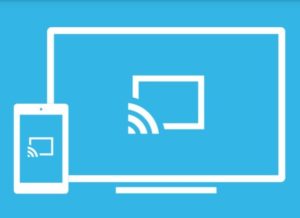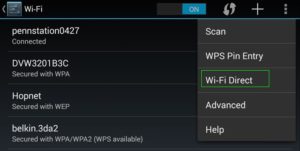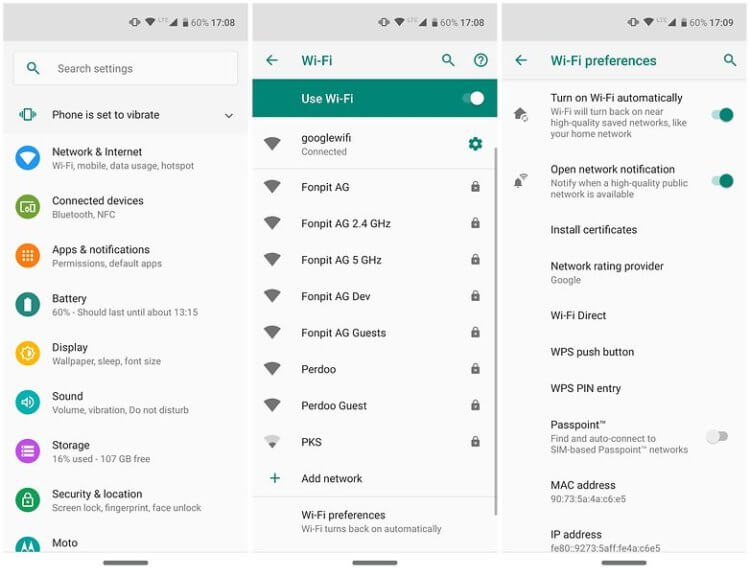вифи директ что это
Как настроить и пользоваться технологией WiFi Direct
Что такое Wi-Fi Direct, как пользоваться им — довольно распространенные вопросы среди пользователей. Для понимания сути и принципа работы Wi-Fi «Директ» необходимы хотя бы минимальные знания о беспроводных сетях, раздаче данных подобными путями на множество устройств, например, ноутбуки, телефоны, телевизоры, ПК и другие. Примечательно, что функция позволяет создавать подключение и осуществлять передачу данных без использования маршрутизаторов или точек доступа. То есть два или более устройства могут подключиться между собой напрямую.
Wi-Fi Direct: что это за функция, для чего нужен
Наиболее часто технология вай-фай применяется для работы и соединения определенного количества устройств с интернетом. Для этого необходим маршрутизатор, настроенный и включенный для использования. Пользователь выбирает необходимую точку доступа, вводит пароль, после чего может отправлять и получать данные из глобальной сети.
В таком случае роутер или маршрутизатор является связующим звеном, способным передать и получить информацию. Без него получить доступ к сети можно только прямым соединением с кабелем или при помощи мобильного интернета.
Однако часто пользователю не требуется использовать соединение с глобальной сетью, а необходимо просто создать подключение межу несколькими бытовыми приборами одновременно. Например, распечатать документ с компьютера или настроить управление и вывести изображение на ТВ с телефона. Именно для этого был разработан и внедрен стандарт Wi-Fi Direct. Он имеет обширную область применения во множестве направлений с поддержкой большого количества приборов и девайсов.
Подключаться при помощи стандарта могут далеко не все устройства. Для этого необходима возможность его поддержки и специальное приложение. Большинство Smart телевизоров сейчас оборудованы и могут работать с беспроводными сетями. Но определенная их часть не имеет поддержки функции. Это необходимо учитывать при выборе. Это же касается и различных других бытовых приборов и устройств. Почти все из них подключаются к обычной беспроводной сети, но не имеют протокола Wi-Fi Direct.
История
Стандарт пришел на смену более медлительному и сложному соединению под названием Bluetooth. Он был способен передавать данные на небольшом расстоянии и с относительно малой скоростью.
Обратите внимание! Включение, использование и отключение беспроводной сети вай-фай производится намного легче и быстрее, чем у предшественника.
Настройка очень проста даже для неопытного пользователя. Набор этих факторов привел компанию «Интел» к внедрению первого подобного стандарта в виде платформы Centrino еще в 2008 году. Впоследствии применение функции наладили и многие другие производители сетевого оборудования. Сейчас поддержка «Вай-фай Директ» доступна всем операционным системам, как «Виндовс», так и iOS или Android.
Особенности
Основной особенностью функции является способность обмениваться данными без применения точки доступа. То есть абонент получает прямое подключение без устройств-посредников. Принцип действия схож с Ad-Hoc, который также работает с прямым соединением, но ограничен по скорости до 11 Мегабит.
Как было ранее
Ранее для обмена информацией между несколькими устройствами необходимо было использовать прямое подключение при помощи кабеля. Таким образом выводились данные с компьютера или ноутбука на принтер, сканер, телевизор или другие приборы.
Обратите внимание! Позднее был внедрен беспроводной стандарт Bluetooth, который намного упростил положение, но имел ограниченную дальность и скорость работы. Однако даже он стал излюбленной функцией меломанов и фанатов мобильных гаджетов, поскольку до сих пор они работают с этим стандартом связи.
Как работает
Принцип работы стандарта максимально прост и доступен. Для подключения необходимо провести следующую последовательность шагов:
Обратите внимание! Принцип получения доступа идентичен подключению к маршрутизатору или роутеру.
После проведения всех операций необходимо будет ввести цифровой ключ, так же, как и в случае «Блютуз» технологии.
В таком случае на одном из гаджетов требуется создать точку доступа, аналогичную маршрутизатору. Остальные просто соединяются с ней напрямую. В качестве примера можно включить точку доступа на телефоне и подсоединить к ней принтер. Это позволит печатать фото или документы непосредственно с мобильного гаджета без переноса этой информации на компьютер.
Важно! Из подключаемых устройств только одно должно поддерживать протокол «Директ». Остальным достаточно простого вай-фая.
Благодаря простой технологии Protected Setup или WPS, можно также обойтись без паролей. Если в Wi-Fi Direct применяется безопасная домашняя точка доступа, то эта технология запросит только ввод отображенного на дисплее числового кода и нажатия на соединение.
Поддержка стандартов
Поддерживаемые стандарты аналогичны обычным Wi-Fi сетям. Однако по факту далеко не все модули для функции «Директ» поддерживают такое же количество доступных стандартов для беспроводных сетей. Именно поэтому не все телефоны или другие гаджеты могут непосредственно подключаться один к другому.
Обратите внимание! В связи с этим часто случается такое, что соединение присутствует, но передачи информации не происходит. Это говорит о том, что устройство не имеет необходимого стандарта.
Также от них сильно зависит скорость обмена данными. Например:
Отличие от других типов
От более старой технологии «Блютуз» «Вай-фай Директ» отличается следующими факторами:
Важно! Важной отличительной чертой «Директ» является увеличенная дальность работы.
Недостатки
Основные недостатки функции:
Включение и настройка
Наиболее распространенными среди всех устройств являются работающие на операционной системе Android. В связи с этим необходимо рассмотреть последствие настройки и включения функции именно для этой системы:
Важно! Функция «Директ» является крайне нестабильной. Зачастую невозможно определить одну или несколько точек доступа.
Для устранения сбоя требуется повторное включение стандарта и повторение процедуры настройки.
На смартфоне и телевизоре
Зная, что такое «Вай-фай Директ» в смартфоне или телевизоре, можно провести правильную установку параметров и соединение. В качестве примера, для успешной операции на всех приборах должна быть активна услуга. В качестве точки доступа можно использовать телефон, тогда с телевизора требуется выбрать ее и подключиться. После этого система попросит подтвердить соединение на телефоне и потребует ввод пароля на ТВ.
Обратите внимание! Идентичный принцип имеют и любые другие бытовые приборы. Всегда один из них является точкой доступа, а второй — подключаемым.
Передача данных
Чтобы передать необходимые файлы, нужно:
Однако в реальности не все так просто. Из жалоб и отзывов пользователей, стандарт является явно недоработанным и работает через раз. Нет никакой гарантии, что у пользователя получится отправить все файлы корректно.
Отключение
Произвести выключение услуги можно также в настройках гаджета. Для этого достаточно зайти в беспроводные сети и провести отключение Wi-Fi. После повторной активации модуль «Директ» активен не будет.
Недоступность функции
Функция Direct может быть недоступной в случае программного сбоя, поломки модуля или отключения работы услуги. В последнем случае достаточно провести активацию. При аппаратной поломке рекомендуется отдать гаджет в ремонт.
Обратите внимание! Что касается программного сбоя, зачастую исправить подобный помогает простая перезагрузка.
Wi-Fi Direct набирает все большее распространение и популярность. Это происходит даже несмотря на частую нестабильность в работе и множество недоработок. Имеет высокую скорость обмена данными и увеличенную дальность по сравнению с Bluetooth.
Что такое Wi-Fi Direct и как его использовать на смартфоне под управлением Android
Список функций наших Android-смартфонов довольно обширен, и некоторые из них могут запросто остаться незамеченными. Между тем они могут оказаться весьма и весьма полезными. Например, на практически каждом смартфоне имеется функция Wi-Fi Direct. Пару лет назад она наделала не мало шума, но сегодня большинство людей о ней даже не догадываются. А зря, ведь это очень полезная особенность вашего смартфона.
Для начала разберемся, что же это такое. Wi-Fi Direct — это сертификат объединения под названием Wi-Fi Alliance, который включает в себя более 600 членов, таких как Apple, LG, Intel, Microsoft, Google, Dell и так далее. Устройства с Wi-Fi Direct при этом совместимы между собой вне зависимости от производителя. В первую очередь это планшеты, смартфоны, ноутбуки и цифровые камеры. Начиная с Android 4.0 Ice Cream Sandwich все Android-смартфоны имеют эту функцию «из коробки».
Благодаря Wi-Fi Direct вы можете создать беспроводную сеть между несколькими устройствами. Кроме того, вы можете использовать Wi-Fi Direct в сочетании с, например, Miracast для трансляции изображений на другое устройство. Новейшее поколение Wi-Fi Direct также совместимо с NFC.
В случае Android-смартфонов и планшетов, вы можете объединить гаджеты в одну сеть и быстро передавать файлы между ними. Преимущество использования Wi-Fi Direct над Bluetooth заключается в том, что диапазон частот Wi-Fi и скорость передачи значительно выше, чем у Bluetooth.
Как настроить Wi-Fi Direct
Каждый Android-смартфон, который использует Android 4.0 и выше, имеет функцию Wi-Fi Direct (за некоторыми очень редкими исключениями). Хотя пользовательские интерфейсы систем могут отличаться, настройка этой функции относительно проста и унифицирована на всех устройствах. Wi-Fi Direct не поддерживает передачу файлов в данный момент, поэтому вам нужно будет установить стороннее приложение. Например, Send Anywhere.
В отличие от Bluetooth, для работы функции нет специальной кнопки в быстром меню. Wi-Fi Direct работает всегда, когда у вас есть стабильное подключение к интернету. Но это не означает, что Wi-Fi Direct включен все время. Чтобы включить Wi-Fi Direct, проследуйте в «Настройки» — «Настройка соединения» — «Wi-Fi» — «Wi-Fi Direct».
Важно: Вам также необходимо включить Wi-Fi Direct на всех ваших устройствах, иначе объединить их в одну беспроводную сеть не получится.
Обсудить эту и другие статьи вы можете в нашем чате в Телеграм.
Что такое Wi-Fi Direct
Опубликовано admin в 29 декабря, 2019 29 декабря, 2019
В эпоху цифровых технологий мы перемещаем большие файлы, поэтому нам нужны более быстрые методы их передачи, чем те, что были в девяностые годы. Вот почему в начале 2000-х годов Wi-Fi Alliance* создал Wi-Fi Direct.
За последние несколько лет обмен данными через беспроводные соединения вырос благодаря Bluetooth, Wi-Fi и NFC, которые позволяют передавать данные между устройствами без особых усилий.
Bluetooth существует с 1994 года, и хотя когда-то это было самое быстрое и простое беспроводное решение для передачи файлов, оно не обеспечивало быстрых скоростей и было ненадежным.
* Wi-Fi Alliance – это отраслевая организация беспроводной связи, которая занимается продвижением беспроводных технологий и функциональной совместимости. Альянс также сертифицирует продукты, которые соответствуют его спецификациям для функциональной совместимости Wi-Fi, безопасности и протоколов для конкретных приложений. Однако сертификация не является обязательной, и отсутствие логотипа Wi-Fi Alliance Certified не означает отсутствие совместимости.
Что такое Wi Fi Direct
Wi-Fi Direct – это одноранговая спецификация, которая позволяет сертифицированным устройствам обмениваться данными без подключения к Интернету или беспроводному маршрутизатору. Она будет предоставлять конечным пользователям практически ту же услугу, что и Bluetooth, но гораздо быстрее и позволяет устройствам находиться дальше друг от друга при общении.
Люди используют данный стандарт по нескольким причинам, но наиболее распространенными являются:
В отличие от Wi-Fi, который ограничен подключением к Интернету, WiFi Direct не требует беспроводного маршрутизатора для настройки сети P2P.
Хотя может показаться, что такое соединение не сильно отличается от Bluetooth из-за характера передачи и обмена файлами. Но это не так. Тут используется другая технология, более высокая скорость и 256-битное шифрование AES. Таким образом, вы можете передавать богатый данными контент, такой как видео или изображения с высоким разрешением (4K или выше), даже когда ваша беспроводная сеть не работает.
С помощью такой технологии можно связать свои устройства друг с другом, одно из которых выступает в качестве точки доступа через защищенные настройки WPS и протоколы безопасности WPA / WPA2 без централизованной сети поблизости.
Вай фай директ использует различные стандарты для выполнения своих функций. К ним относятся: технология Wi-Fi, используемая моделями с поддержкой Wi-Fi, а также обнаружение устройств и услуг WiFi Direct для ваших гаджетов, позволяющих обнаруживать каждое из них. Кроме того, он использует шифрование WPA2 для обеспечения безопасности и WPS для подключения устройств друг к другу.
Какие платформы поддерживают
Соединение поддерживают устройства Android на определенных телефонах или планшетах. Вы не найдете такое соединение на iPhone, так как сервис больше не поддерживается с марта 2016 года. Вместо этого Apple использует Multipeer Connectivity, который работает с AirDrop.
Если у вас телевизор Sony, LG или Phillips, вы можете получить WiFi Direct в зависимости от модели. То же самое с консолью Xbox One. В большинстве случаев данная платформа более эффективна, когда используемые вами устройства относятся к одному бренду благодаря запатентованным технологиям и услугам, которые каждый из них использует и предлагает.
Например, вы можете подключить смартфоны Samsung и LG, но не сможете передавать файлы без использования стороннего мобильного приложения.
Однако для устройств IoT вы не можете использовать сервис, поскольку в Интернете вещей преобладают сети Wi-Fi, так что Директ не понадобится. Точно так же интеллектуальные устройства нуждаются в высокой взаимосвязанности друг с другом для легкого доступа на расстоянии и для обеспечения более сложного управления.
WiFi Direct также имеет некоторые проблемы с безопасностью, которые выходят на первый план при включении автоматических подключений, что делает его непригодным для использования со смарт-устройствами.
Чем Wi-Fi Direct отличается от обычного вай фай
Wi-Fi Direct – это гибрид технологий Wi-Fi и Bluetooth, но он быстрее и предлагает больший радиус действия, чем Bluetooth, и с большим количеством функций.
В ней также улучшены методы обнаружения устройств и их услуг с помощью соседних устройств Wi-Fi. Это помогает во многих отношениях, например, когда вы хотите узнать, можно ли выполнить печать на определенном устройстве, прежде чем подключиться к нему.
Это также работает как Wi-Fi, где одно устройство контролирует и управляет сетью, но улучшает согласование относительно того, какое устройство фактически делает это. Некоторые факторы, учитываемые при принятии решения о том, какое устройство использовать, включают пользовательский интерфейс, управление питанием, услуги, предоставляемые устройством, и количество поддерживаемых соединений.
Некоторые модели WiFi Direct могут подключаться к сети Wi-Fi, оставаясь при этом частью сети Wi-Fi Direct.
Такое соединение также предлагает сетевым администраторам лучшие функции управления по сравнению с WiFi, поскольку они могут настраивать точки доступа для отключения Wi-Fi Direct или настраивать их каналы, среди прочих параметров. Таким образом, они могут уменьшить сетевые помехи.
Наконец, вы можете обмениваться и общаться намного быстрее, чем с Bluetooth, поскольку он работает с такими же скоростями передачи данных, дальностью и скоростью, что и сети WiFi.
Заключение
Wi-Fi Direct – это более новая версия стандарта Bluetooth «от устройства к устройству», но она работает быстрее, и ваши гаджеты могут находить друг друга без специальной сети. Его основное отличие от WiFi заключается в функции инструмента обнаружения, но в конечном итоге оба потребляют значительно больше энергии.
Что такое Wi-Fi Direct и как его использовать?
Большинство людей подключают Bluetooth для беспроводной передачи файлов, поскольку мало кому известно, что существует гораздо более универсальный инструмент — WiFi Direct.
WiFi Direct — это стандарт беспроводной передачи данных, особенно часто используемый на мобильных устройствах. В настоящее время этот стандарт присутствует практически во всех новых смартфонах и работает независимо от модели устройства. WiFi Direct можно считать преемником Bluetooth и конкурентом AirDrop. Передача данных происходит с помощью WiFi и может достигать скорости до 250 Мбит/с.
Какие устройства могут использовать WiFi Direct?
На данный момент вы можете передавать файлы между любыми устройствами, выпущенными с 2012 года. Именно тогда компания Google объявила о своей поддержке этого формата. Но WiFi Direct не ограничивается только телефонами, он также может подключаться к телевизорам, приставкам или ноутбукам. WiFi Direct используется и в iPhone, что делает его одним из самых универсальных инструментов для обмена данными.
На видео: Передача файлов по WI-FI, используя технологию WI-FI DIRECT
WiFi Direct — 5 преимуществ
Уязвимости WiFi Direct
Конечно, как и любая беспроводная технология, WiFi Direct не на 100% устойчив к хакерским атакам. С одной стороны, он может использовать все известные уязвимости платформы Android, которые могут быть активированы с помощью WiFi Direct (например, DoS-атаки). Кроме того, WiFi Direct может подвергнуть риску из-за того, что большинство IoT-устройств, к которым он подключается (например, принтеры), сами по себе имеют очень слабую защиту, которую хакеры постоянно используют.
Поэтому WiFi Direct — это не идеальное решение. Несмотря на свою универсальность, он все же уступает Bluetooth, который лидирует в области носимых устройств из-за меньшего энергопотребления. Но, возможно, с увеличением спроса на передачу больших файлов, WiFi Direct получит более широкое распространение.
Настройка оборудования
Блог о модемах, роутерах и gpon ont терминалах.
Что такое WiFi Direct и как этим пользоваться
За последние несколько лет беспроводные сети развились настолько, что сейчас проще сделать сеть без проводов, чем с проводами. У мобильных устройств вообще нет адаптеров под Ethernet-кабель. Да и не нужно это сейчас на современных гаджетах — всё делается гораздо проще и удобнее по средствам Wi-Fi. Даже если под рукой нет точки доступа или роутера — не беда! Нам на выручку придёт технология WiFi Direct! В этой статье я хочу показать как ей пользоваться, когда надо передать файлы на телефон или планшет, быстро отправить документ в печать на принтер или запустить трансляцию на телевизор. Возможно это не так удобно, как классическая беспроводная сеть с роутером, но в качестве разового решения той или иной ситуации очень даже подходит!
Технология WiFi Direct
И называется этот стандарт WiFi Direct. Он подразумевает прямое соединение между двумя или группой устройств для передачи файлов друг другу.
Вы можете легко подключить телефон к телевизору и посмотреть семейные фотографии со своего последнего отпуска или отправить договор напрямую на планшет партнёра для подписи. Очень удобно этим пользоваться, когда нужно перекидывать много файлов между телефонами при отсутствии иных вариантов.
Сам по себе, WiFi Direct чем-то похож на соединение Bluetooth, только более. Некоторые устройства первоначально используют Bluetooth и переключаются на Wi-Fi Direct, когда размер файла достаточно велик, и оба устройства разрешают соединение. Кстати, именно благодаря таким «доверительным отношениям», WiFi Direct является более безопасной и позволяет передавать данные на максимально возможной скорости. Ниже я покажу на примере как поднять прямое соединение между двумя телефонами и как подключить Вай-Фай директ в на ноутбуке или компьютере с Windows 10.
Соединяем два телефона через Wi-Fi Direct
Прежде чем пытаться сконнектить два телефона между собой, стоит убедиться, что они оба умеют работать с WiFi Direct. Как правило, современные гаджеты поддерживают эту технологию, а вот более древние этим похвастаться не могут. Если в настройках беспроводной сети Вашего смартфона нет такого пункта, то скорее всего он с прямым соединением работать не умеет.
Итак, для примера я покажу как подключить два телефона друг к другу на примере Android-смартфонов Huawei и Redmi. На обоих аппаратах надо зайти в настройки, открыть раздел параметров беспроводной сети и найти там подраздел Wi-Fi Direct.
На некоторых моделях, как на моём Хуавее, данный раздел настроек можно найти в дополнительном меню, кликнув на кнопку с тремя точками.
После этого автоматически запуститься поиск устройств в зоне доступности. Как только один телефон увидит другой — он покажет его в списке обнаруженных с пометкой «Доступно»:
Так должно быть на обоих смартфонах. После этого на одном из них кликаем на найденный в списке. Этим вы отправите на второй приглашение к подключению в сеть.
На первом появится пометка «Приглашено», а на экране второго — примерно вот такое приглашение:
Надо принять его, нажав на кнопку «Подключиться». Дальше должна пройти процедура согласования устройств, после которой у обоих должна появиться пометка «Подключено». У первого телефона:
И у второго телефона то же самое:
Вот собственно всё. Мы смогли подключить два смартфона друг к другу через WiFi Direct. Вот тут Вы можете задать один вполне резонный вопрос — а как теперь отправлять файлы. Для этого у Вас должно быть приложение, умеющее это делать.
Например, у меня смартфон Huawei умеет сам отправлять и передавать файлы через Wi-Fi Direct, а вот в MiUi на Xiaomi Redmi я этого не обнаружил и потому поставил на оба телефона специально отдельную программу. Для этих целей отлично подойдут приложения:
Я воспользовался последним из списка. После установки надо запустить приложение на обоих устройствах. На одном нажимаем на кнопку «Послать», а на втором — «Получать».
На том, с которого отправляем данные, надо выбрать файлы для отправки, пометив их галочками. Можно перекидывать фото, видео, музыку и разные иные файлы.
Выбрав нужное, нажимаем на кнопу «Поделиться». Запуститься передача файлов по Wi-Fi Direct между гаджетами. По завершении этого должно появится сообщение о успешной отправке:
После того, как Вы завершите передачу данных между устройствами, прямое соединение между ними лучше разорвать. Для этого снова заходим в настройки Вай-Фай Директ и нажимаем на значок соседнего гаджета. Появится предложение отключиться:
Соглашаемся и нажимаем на кнопку «ОК».В дальнейшем, для повторного соединения гаджетов им достаточно будет выбрать друг друга в списке обнаружения. Повторная отправка приглашений уже не потребуется.
Как включить WiFi Direct в Windows 10
Теперь самое интересное — попробуем подключить через WiFi Direct Андроид-смартфон к ноутбуку с Windows 10. Для этого надо включить эту функцию в Виндовс, зайдя в настройки операционной системы и открыв раздел Устройства:
В подразделе «Bluetooth и другие устройства» надо нажать на кнопку с плюсом. Появится вот такое окно:
Выбираем пункт меню «Всё остальное» в котором и кроется поиск устройств WiFi Direct.
Как только в списке появится наш смартфон — выбираем его, чтобы ему отправилось приглашение к подключению. Как только оно будет принято, запустится процедура согласования устройств.
После её успешного завершения должно появится сообщение, что устройство готово к использованию.
Примечание: Для передачи файлов Вам понадобится приложение. Оптимальнее всего использовать либо ShareIt на обоих устройствах, либо ставить на компьютер какой-нибудь FTP-сервер, а на телефон — файловый менеджер, умеющий отправлять файлы по FTP.